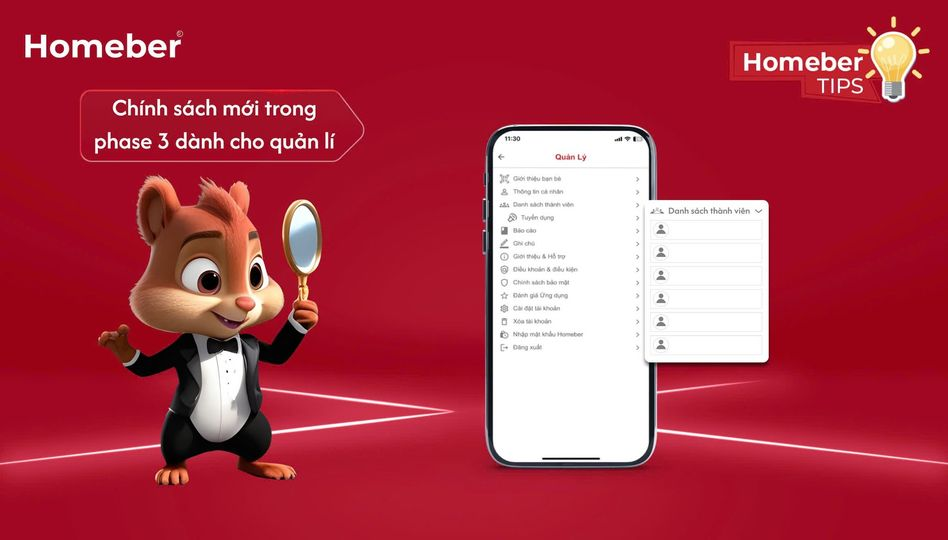Cách sử dụng chức năng quản lý trong ứng dụng Homeber để quản lý thông tin thành viên, hữu ích cho các nhà quản lý và người dùng liên quan:
1. Truy cập vào ứng dụng Homeber
• Mở ứng dụng Homeber trên điện thoại hoặc thiết bị của bạn.
• Đăng nhập vào tài khoản với quyền truy cập cần thiết để sử dụng phần quản lý.
• Tại giao diện chính của ứng dụng, tìm và nhấn vào mục “Quản lý”. Chức năng này thường nằm trong thanh công cụ hoặc menu chính.
• Phần quản lý được thiết kế đặc biệt để giúp quản lý thông tin của các thành viên mà bạn đã tuyển dụng hoặc để Manager theo dõi tất cả thành viên trong đội/người dưới quyền quản lý.
3. Mở danh sách thành viên
• Trong phần “Quản lý”, nhấp vào mục “Danh sách thành viên” để truy cập vào các chi tiết liên quan đến thành viên.
• Khi vào “Danh sách thành viên”, bạn sẽ thấy hai tùy chọn:
o “Tất cả thành viên”: Hiển thị toàn bộ thông tin của tất cả nhân viên trong công ty.
o “Tuyển dụng”: Danh sách các thành viên mới hoặc những người mà bạn đã trực tiếp tuyển dụng.
4. Xem thông tin trong mục “Tất cả thành viên”
• Nhấp vào mục “Tất cả thành viên” để xem thông tin chi tiết.
• Màn hình hiển thị sẽ bao gồm:
o Tên thành viên: Hiển thị đầy đủ tên của mỗi thành viên trong công ty.
o Số điện thoại: Số liên lạc của từng thành viên, giúp việc kết nối nhanh chóng và dễ dàng khi cần thiết.
5. Lợi ích của việc quản lý thành viên
• Việc truy cập thông tin chi tiết như tên và số điện thoại giúp người quản lý dễ dàng nắm bắt danh sách nhân sự hiện có.
• Tính năng liên lạc nhanh chóng giúp quản lý giải quyết các công việc khẩn cấp hoặc theo dõi tiến độ công việc.
6. Lưu ý khi sử dụng
• Bảo mật thông tin: Đảm bảo rằng thông tin cá nhân của thành viên được quản lý an toàn và tuân thủ quy định bảo mật dữ liệu.
• Quyền truy cập: Chức năng này có thể yêu cầu quyền hạn quản lý cao hơn để truy cập toàn bộ danh sách.